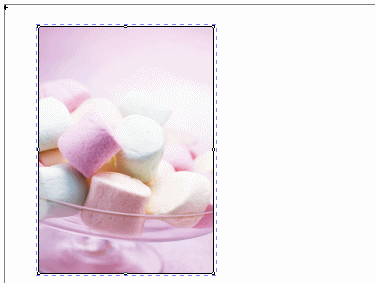[スマートフォン画像の読み込み]機能を利用するには、スマートフォンとPCが同じネットワーク(LAN)に接続されている必要があります。
-
-
イメージ枠をクリックで選択した後、右クリックを行います。
-
表示されたメニューから[スマートフォン画像の読み込み(P)]を選択します。
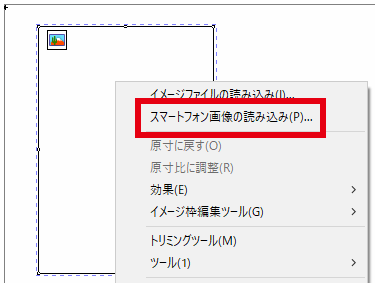
- [スマートフォン画像の読み込み]機能はイメージ枠に対してのみ利用可能となり、ラベルイメージ枠には利用することができません。
-
接続先ダイアログ(QRコード画面)が表示されるので、画面内の説明を確認します。

-
-
スマートフォンのカメラ機能を利用して、画面上のQRコードを読み取ります。
(スマートフォンの画面上に表示されるIPアドレスをタップします)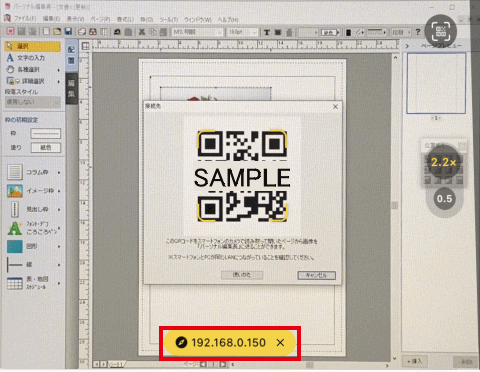
- 表示されるIPアドレスは利用される環境によって異なります。
読み取り時に表示されるIPアドレスについては、ご利用のネットワーク機器の設定によって異なります。IPアドレスのタップ操作で、スマートフォンに[写真の転送]ページが表示されない場合は、QRコード下に表示される[使いかた]をクリックし、QRコードの使い方についてご確認をお願いします。
- 表示されるIPアドレスは利用される環境によって異なります。
-
スマートフォンの画面上に[写真の転送]ページが表示されるので、[何を送りますか]をタップします。
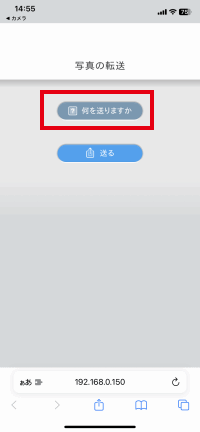
-
サブメニューが表示されるので、利用する機能をタップします。
(ここでは[写真ライブラリ]を選択した場合を例としてご説明します)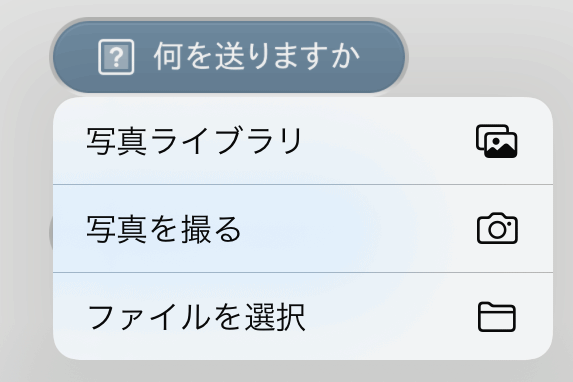
[写真ライブラリ] ライブラリフォルダに保存されている画像ファイルを選択します。
[写真を撮る] 撮影を行い、画像データとして利用します。
[ファイルを選択] ライブラリフォルダ以外に画像ファイルが保存されている場合に選択します。
-
写真ライブラリページが表示されるので、イメージとして読み込む画像ファイルをタップします。
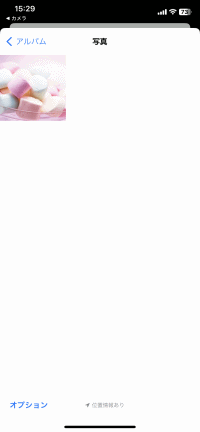
-
[写真を選択中]の画面が表示されるので、[完了]をタップします。

-
選択した画像が[写真の転送]ページに表示されるので、[送る]をタップします。
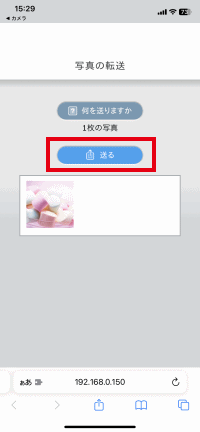
-
スマートフォンから画像が転送され、イメージ枠上に読み込まれます。